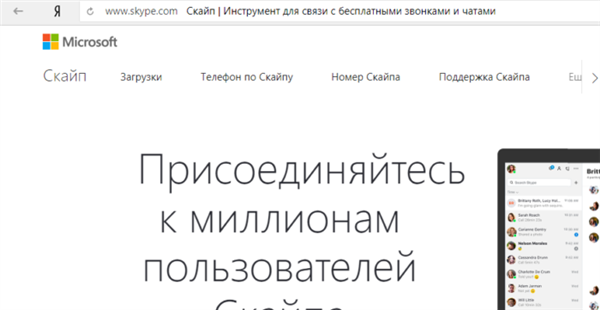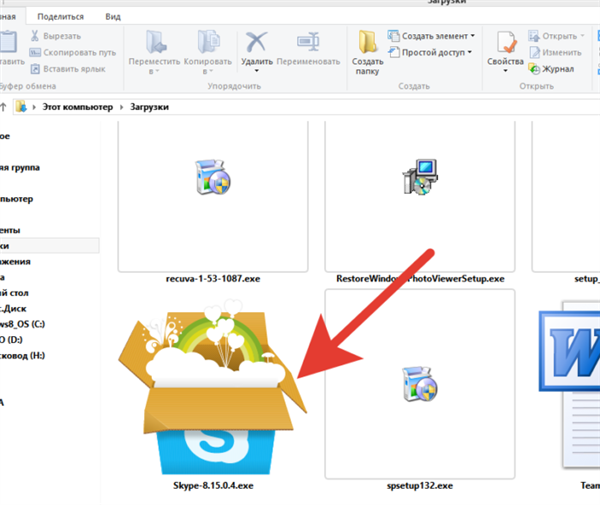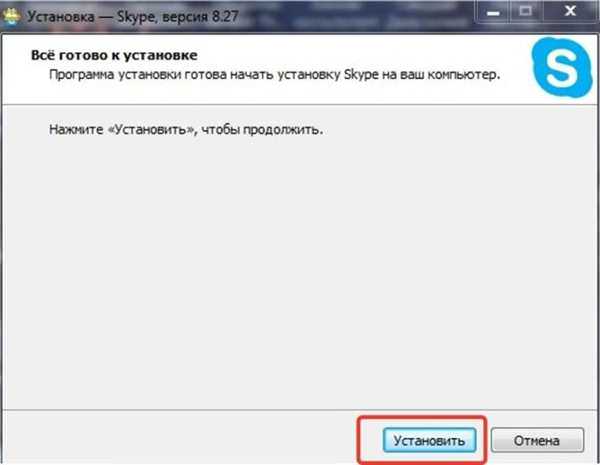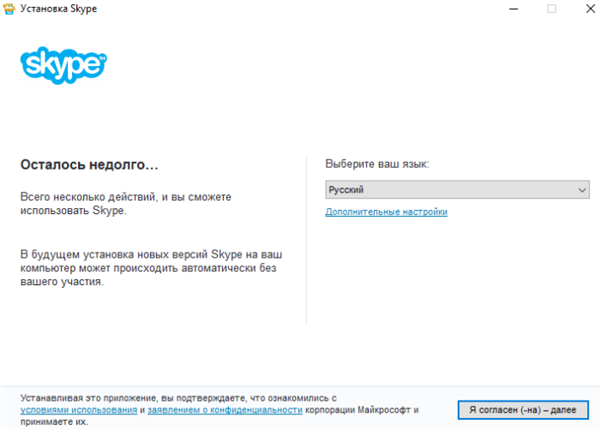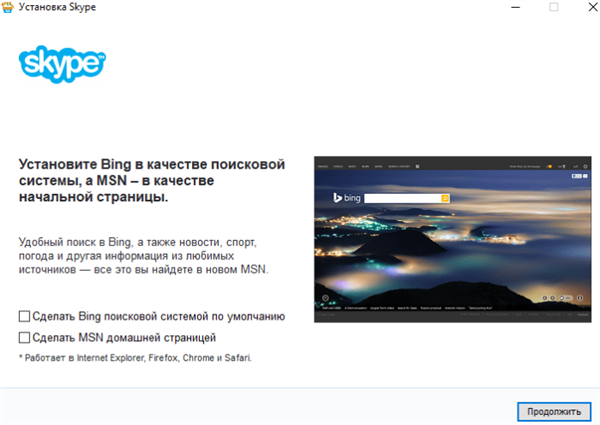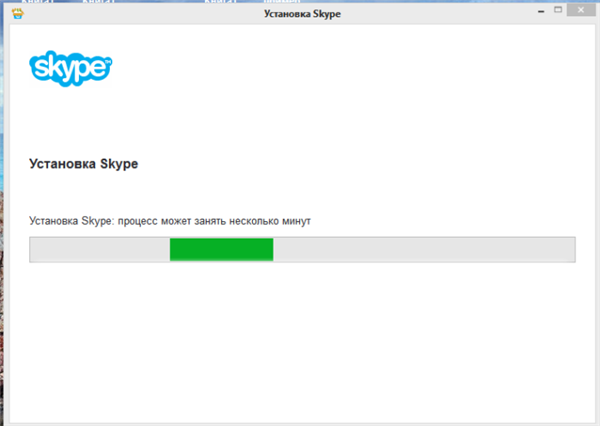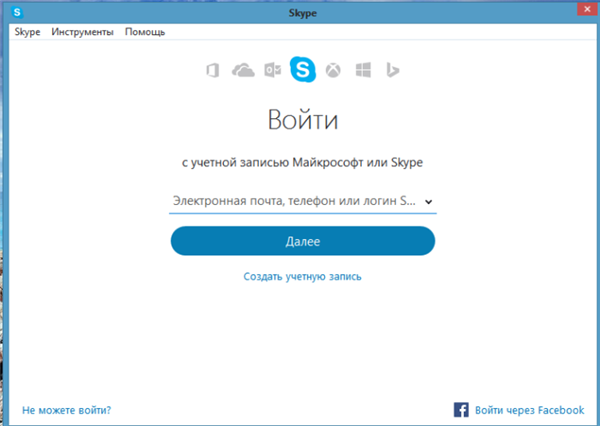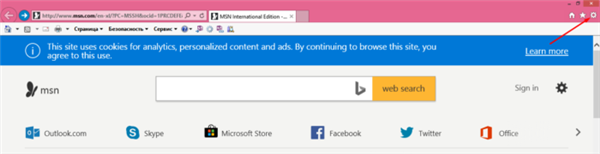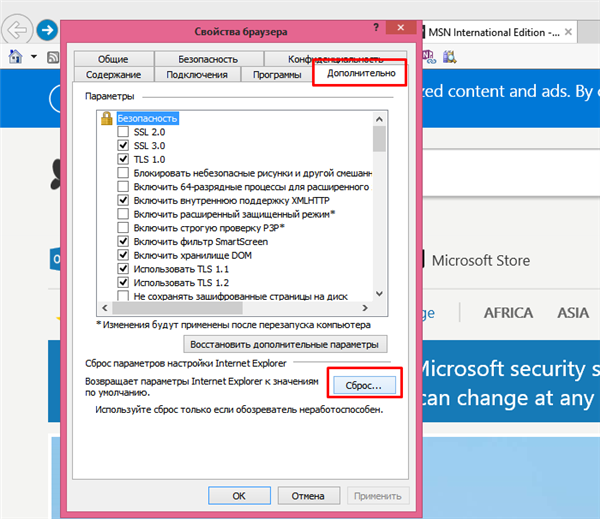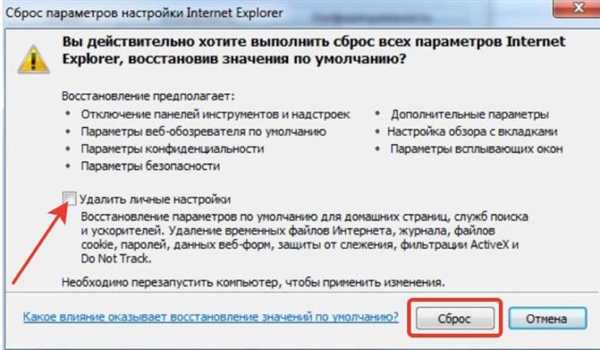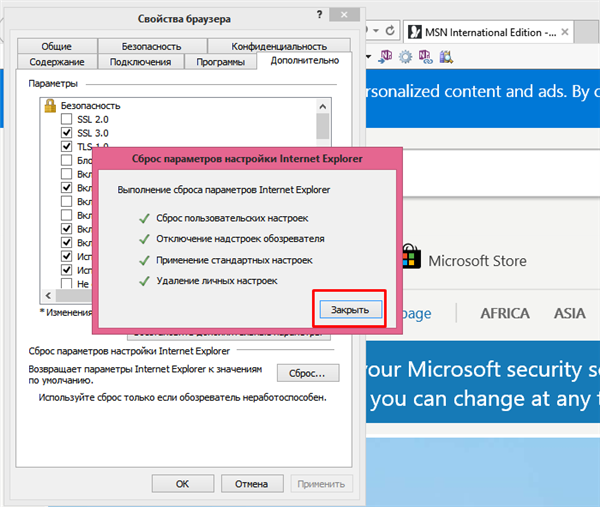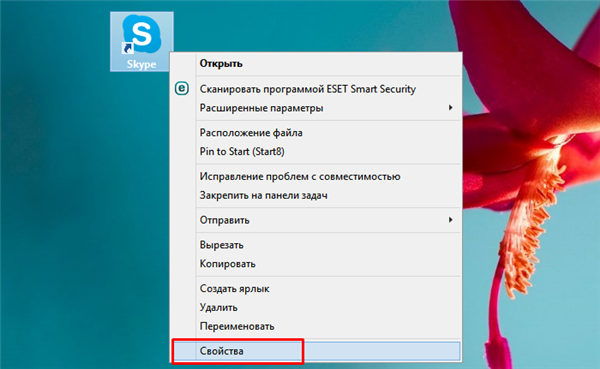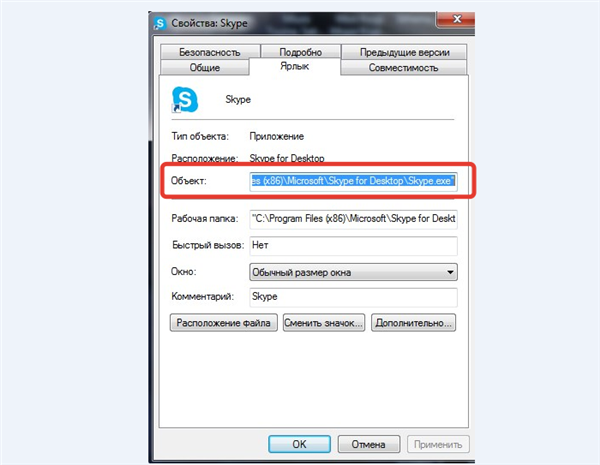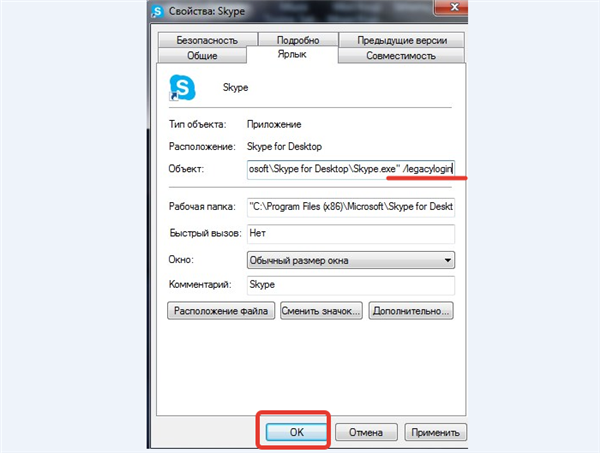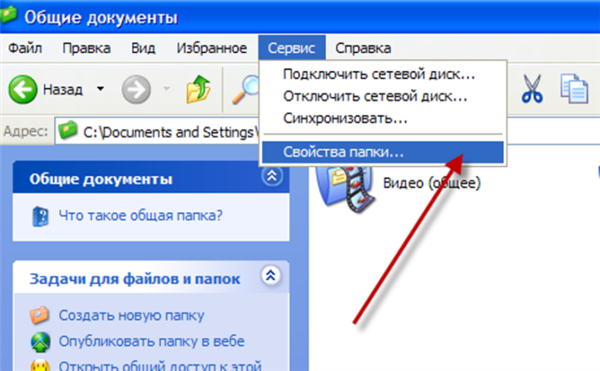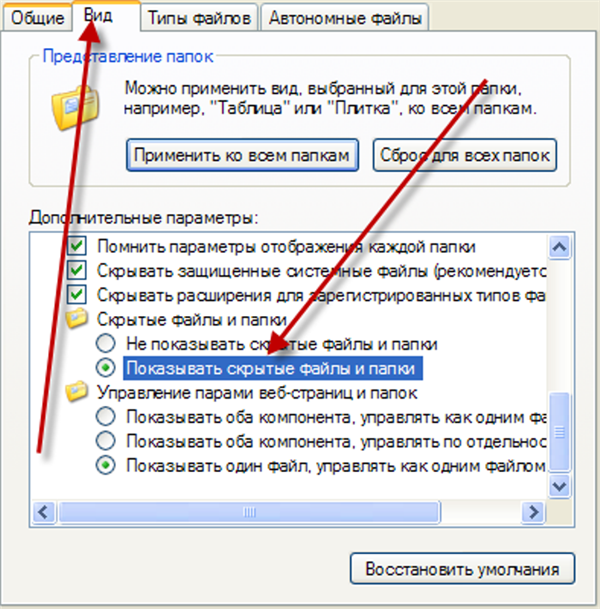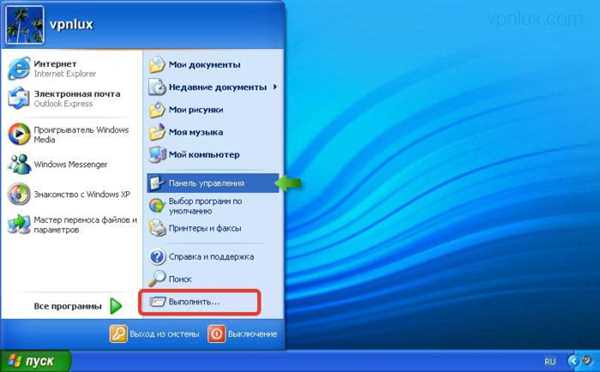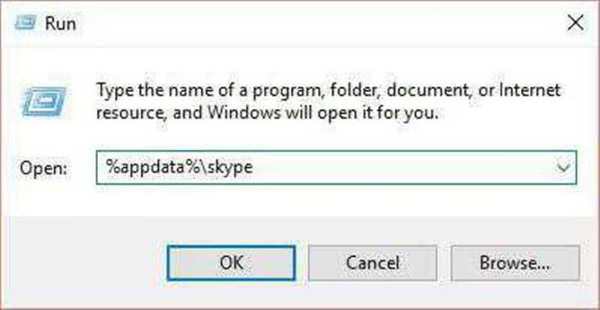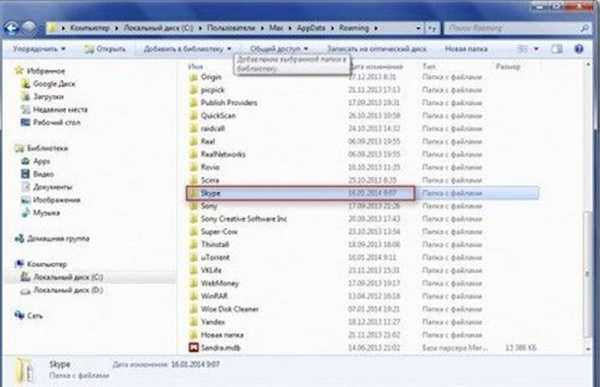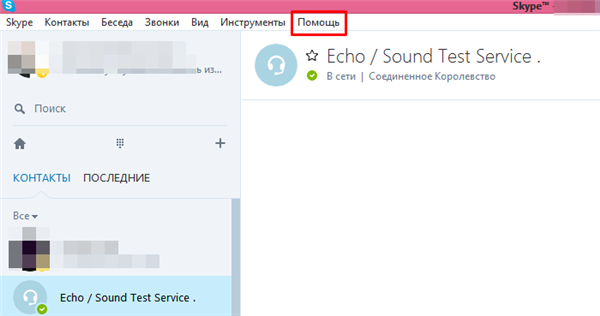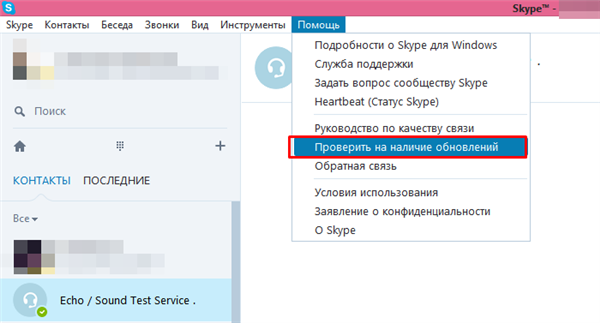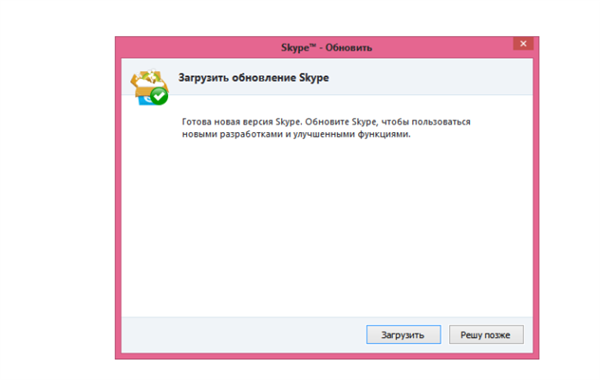«Скайп» — це одна з найпопулярніших у народі комп’ютерних програм. Одна з тих, якими користуються навіть далекі від інтернету люди. У зв’язку з цим на сьогоднішній день досі існує чимало користувачів таких морально застарілих систем як Windows XP, а отже виникають численні проблеми з продуктивністю, системні помилки та інші проблеми, пов’язані з старінням самої системи. Але це не значить, на Windows XP не можна користуватися Скайпом, просто доведеться трохи потанцювати з бубном.

Як встановити Скайп на Віндовс XP
Як завантажити нову версію Skype
Офіційний сайт пропонує вам завантажити актуальну версію програми. Існує старий Skype для Windows XP? — безумовно, вам просто потрібно вибрати необхідну версію у відповідному каталозі. Однак завантажувати програму рекомендується тільки з офіційного сайту. В іншому випадку ви ризикуєте нарватися на піратську збірку, заповнену троянами і рекламою. Тоді можна встановити Skype для Windows XP самостійно? Так, і дуже просто.
Для скачування офіційного додатку потрібно виконати наступне:
- Зайти на сайт https://www.skype.com/ru/.

Переходимо на офіційний сайт
- Завантажити програму, натиснувши по кнопці «Завантажити Скайп».

Клікаємо по кнопці «Завантажити Скайп»
- Після завершення скачування, двічі клікнути по інсталятора.

Подвійним клацанням мишки запускаємо завантажений інсталяційний файл
- У новому вікні вибрати «Встановити».

Натискаємо «Встановити»
- Читати інформацію і слідувати підказкам інсталятора Скайпа.

Натискаємо на кнопку «Я згоден (-на) — далі», тим самим приймаючи умови ліцензійної угоди

Знімаємо галочки з додаткового софта, тиснемо «Продовжити»
- Після завершення установки увійти в свій, або створити новий акаунт.

Чекаємо завершення установки

Вводимо свої дані від аккаунта або натискаємо «Створити обліковий запис»
Skype для Windows XP завантажується і встановлюється в межах двох-трьох хвилин, за умови наявності доступу до інтернету. Це легка і доступна в освоєнні програма.
Як запустити старі версії Скайпу для Віндовс
Якщо є труднощі із запуском програми, то можна скористатися наступними порадами.
По-перше, потрібно перевірити сумісність. Windows ХР давно застаріла, а значить нові версії Skype можуть просто не мати сумісності з вашою версією ОС. Проблема вирішується зміною версії програми, або змінами в налаштуваннях ОС (в залежності від виникаючих проблем).
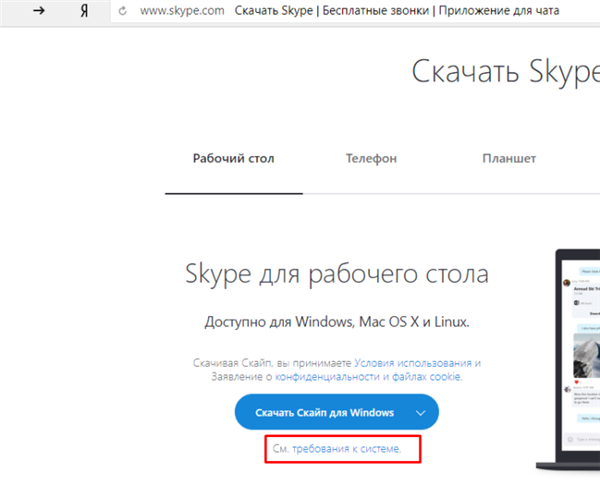
На офіційному сайті клацаємо по посиланню «Див. вимоги до системи»
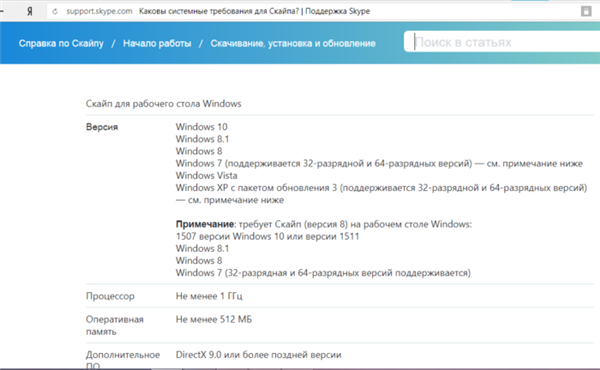
Дивимося сумісність нової версії Скайпу з системою
По-друге, потрібно поміняти налаштування. Поміняйте налаштування в програмах, що працюють разом зі Skype. Це, зокрема, стосується версій програми після 5.5, коли можливі проблеми з браузером Internet Explorer.
В даному випадку проблема вирішується наступним чином:
- Потрібно перезапустити IE.
- Далі — відкрити меню інструментів (кнопка у вигляді шестерні в правому верхньому куті).

Клацаємо значок шестерінки в правому верхньому куті
- Клацнути по пункту «Властивості браузера».

Клацаємо за пунктом «Властивості браузера»
- Перейти в закладку «Додатково». Клацнути на «Скидання».

Переходимо на вкладку «Додатково», натискаємо «Скидання»
- В наступному вікні — галочка у квадратику. Знову «Скидання».

Відзначаємо галочкою пункт «Видалити особисті налаштування», натискаємо «Скидання»
- Коли програма завершить процедуру — натиснути «Закрити».

Натискаємо «Закрити»
- Закрити IE.
По-третє, можна поміняти налаштування самої програми. Це останній шанс, в даному випадку треба відв’язати Скайп від IE. Для цього:
- Клік по значку Скайпу правою кнопкою миші і виклик меню «Властивості».

Клікаєм правою кнопкою мишки по ярлику програми Скайп, клацаємо за пунктом «Властивості»
- У графі «Ярлик» в полі «Об’єкт» вводиться адреса завантажувального файлу.

У вкладці «Ярлик» в полі «Об’єкт» вводимо адресу завантажувального файлу
- В кінці ставиться проблем і вводиться «/legacylogin». Тиснемо «ОК».

Ставимо пробіл і вводимо «/legacylogin»
Проробивши ці нехитрі маніпуляції ви відв’язали Skype від браузера Internet Explorer і змусили його працювати автономно. Це 90% гарантія вирішення проблем зі старими версіями браузерів.
Відео — Проблема при вході в Skype. Версія Internet Explorer застаріла
Як налагодити роботу Skype на старому комп’ютері
Не секрет, що Skype на всіх пристроях працює однаково — злегка тормознуто, з довгими завантаженнями, обривами зв’язку та іншими недоліками. Незважаючи на настільки тривалий розвиток, розробники так і не змогли революційно підвищити продуктивність своєї програми. Однак це лише свідчить про те, що особливої різниці між версією Скайпу для XP і Windows 8 в плані продуктивності не буде.
Якщо ви хочете більш докладно дізнатися, як встановити Скайп на Windows 10 без магазину, ви можете прочитати статтю про це на нашому порталі.
Чим зручний Skype для Windows XP — так тим, що в попередніх ітераціях можна робити відео-дзвінки на застарілих моделях процесорів без включення SSE2.

Вирішуємо проблему із запуском Скайпу
Важливо! Тому власникам старих комп’ютерів рекомендується завантажити попередню версію програми — 6.1.999.130 — до цієї версії (і всіх попередніх) програми в Скайпі працює підтримка відеоконференцій без SSE2. Після — ні.
Але тут є нюанс: дана версія вже застаріла, тому безпосередньо увійти в неї неможливо. Однак якщо авторизуватися в оновленій програмі, а потім пройти авторизацію в старій під тим же логіном, жодних проблем не повинно виникнути і ви будете працювати в тій самій старій версії, з працюючими відеоконференціями.
Як це зробити:
Крок 1. Необхідно виконати деінсталяцію старої версії, а також всієї папки «%appdata%Skype». Але на даний момент це неможливо, так як папка швидше за все буде прихована, а щоб показати її потрібно виконати наступне:
- Відкрити будь-яку папку, у верхньому меню знайти пункт «Сервіс» і виступаючу з нього кнопку «Властивості папки».

У верхньому меню будь-якої відкритої папки знаходимо пункт «Сервіс», клацаємо за пунктом «Властивості папки»
- У вікні, необхідно буде поставити галочку на гуртку «Показувати приховані папки». Закрийте вікно.

У вкладці «Вид» ставимо галочку на пункт «Показувати приховані папки»
- Тепер папка «Appdata», або «Application Data» буде видна, її можна буде знайти через обробника команд «Виконати» в меню «Пуск». А в %Appdata%» буде розташовуватися та сама папка «Skype» — її можна видаляти повністю.

Відкриваємо меню «Пуск», клацаємо за пунктом «Виконати»

Вводимо команду «%appdata%-skype», натискаємо «ОК»

Клацаємо правою кнопкою мишки на теці «Skype», потім натискаємо «Видалити»
Крок 2. З надійного джерела завантажити версію Скайпу 6.1.999.130, інсталювати. Не відкривати програму.
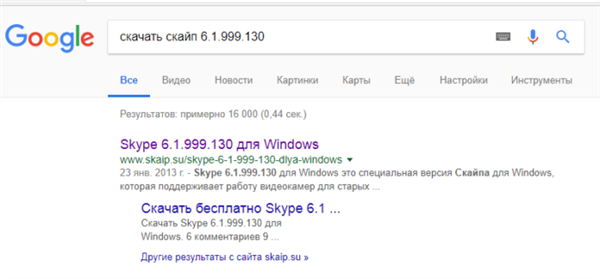
В пошуковику будь-якого браузера вводимо «завантажити скайп 6.1.999.130», переходимо по першій посиланням
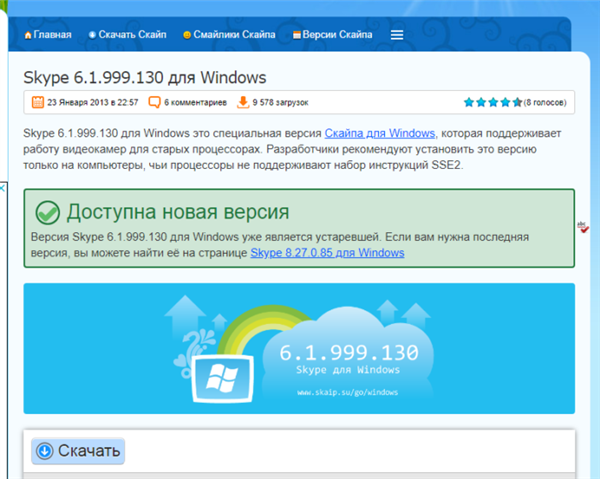
З надійного джерела завантажуємо Скайп
Крок 3. Файл програми з кореневої папки перейменувати з просто «Skype» в «Ѕкуре_6.1.999.130».

Файл програми з кореневої папки перейменовуємо з просто «Skype» в «Ѕкуре_6.1.999.130»
Крок 4. Клацнути правою кнопкою миші на «Ѕкуре_6.1.999.130», натиснути «Відправити» та вибрати «Робочий стіл». На робочому столі створюється ярлик.
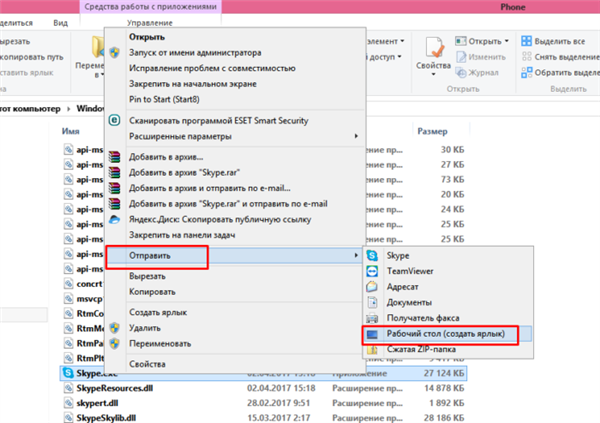
Клацаємо правою кнопкою мишки на «Ѕкуре_6.1.999.130», наводимо курсор на пункт «Надіслати», вибираємо «Робочий стіл (створити ярлик)»
Крок 5. Завантажити нову, актуальну версію програми і встановити. Вище представлена докладна інструкція.

Клікаємо по кнопці «Завантажити Скайп»
Крок 6. Після завантаження нової версії на робочому столі з’являться два ярлика: «Ѕкуре» і «Ѕкуре_6.1.999.130». Кожен запускає свою версію.
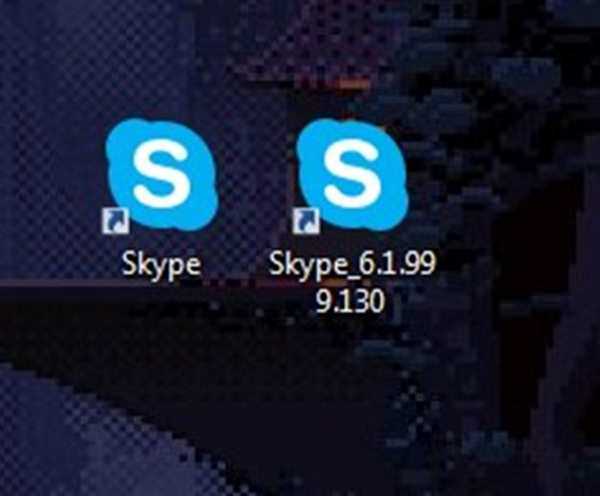
Два ярлика Скайпу, які потрібно запускати по черзі, попередньо закриваючи застарілу версію
Крок 7. Відключити автозапуск оновленої версії Скайпу і установку нових оновлень.
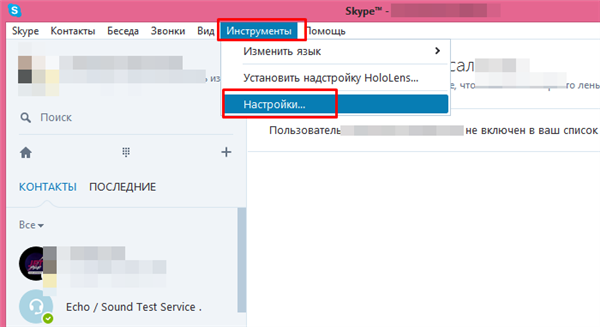
У меню відкриваємо вкладку «Інструменти», далі клацаємо за пунктом «Налаштування»
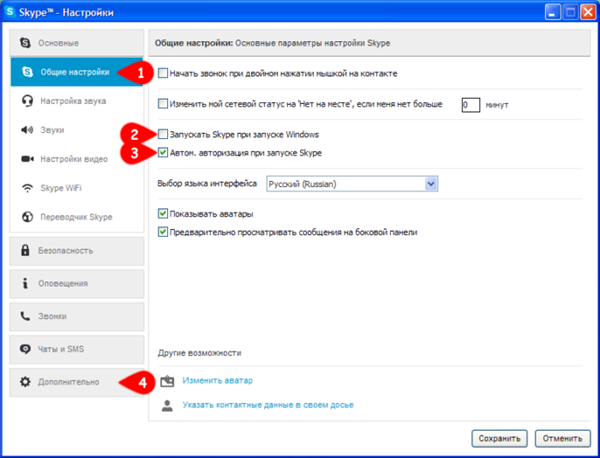
У розділі «Загальні налаштування» відзначаємо опції, як на картинці
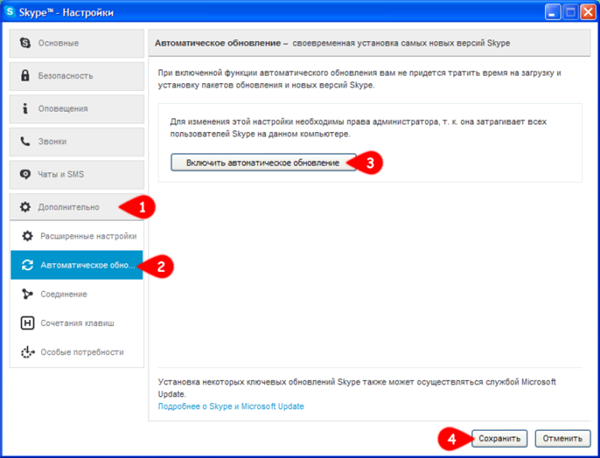
У розділі «Додатково» відключаємо автоматичні оновлення Скайпу, натискаємо «Зберегти»
Важливо! Для використання двох версій Скайпу необхідно закривати одну версію, а потім запускати іншу версію.
Чому не встановлюється Skype
Причин того, чому програма відмовляється встановлюватися, може бути кілька:
- відключення автоматичних оновлень. Як правило, в Windows включено автооновлення, і Скайп налаштований на коннект з даною функцією Windows, якщо користувач вимикає, деякі версії програми можуть відмовитися встановлюватися, вважаючи що відсутнє підключення до мережі;
- невірно виставлені налаштування мережі. В деяких випадках проблеми полягають в самому мережеве з’єднання, або в налаштуваннях мережі. У такому випадку рекомендується використовувати версію програми, що не вимагає інтернету — Skype Portable.
Відео — Стара версія Skype без реклами для Windows 7, XP, 8, 10
Не потрібно оновити Skype
В деяких випадках проблеми з програмою виникають із-за того, що версія програми банально застаріла. Особливо часто таке проявляється коли програму встановлюють з якихось древніх піратських дисків і порталів. Як вирішити проблему:
- Відкрити програму. Натиснути «Допомога».

У меню Скайпу клікаєм по вкладці «Допомога»
- Перегорнувши, натиснути на «Перевірити наявність оновлень».

Клацаємо за пунктом «Перевірити наявність оновлень»
- Тоді, якщо оновлення необхідно — відкриється вікно, що повідомляє про цю необхідність. Потрібно просто клікнути «Завантажити» і діяти у відповідності з керівництвом.

Натискаємо «Завантажити» і діємо у відповідності з керівництвом